'>

Maraming mga gumagamit ang nag-ulat nito Ang ASMedia USB Host Controller ay hindi natagpuan lumitaw ang error habang ini-install nila ang bagong driver ng ASMedia USB Host Controller sa kanilang mga computer, lalo na ang mga gumagamit ng Asus PC. Ang error na ito ay maaaring talagang mabaliw ka at mabaliw. Sa kabutihang palad, mayroon kaming sagot para sa iyo. Pumunta sa post na ito, ipapakita namin sa iyo ang madali at mabilis na paraan upang ayusin ang problema.
Basahin mo. :)
Pagpipilian 1: I-install ang driver ng ASMedia USB Host Controller sa Device Manager nang manu-mano
Pagpipilian 2: I-install ang driver ng ASMedia USB Host Controller sa pamamagitan ng Driver Easy na awtomatiko - Inirekomenda
Kung nais mong gawin ito nang mabilis at madali, Pagpipilian 2 ay ang iyong mas mahusay na pagpipilian.
Pagpipilian 1: I-install ang driver ng ASMedia USB Host Controller sa Device Manager nang manu-mano
TANDAAN: Bago kami pumunta, tiyaking ang driver na iyong na-download ay katugma sa iyong operating system ng Windows at kapani-paniwala.
1) Kung ang file ng .exe driver ay nilalaman sa isang zip file, mangyaring i-extract muna ito sa isang folder.
2) Sa iyong keyboard, pindutin ang Windows susi + R susi upang buksan ang isang Run box.
Saka pumasok devmgmt.msc sa kahon at mag-click OK lang .
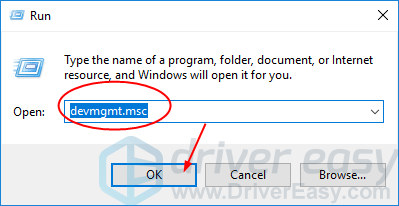
3) Sa bukas na window, hanapin at palawakin Mga nagkokontrol sa Universal Serial Bus katalogo Pagkatapos hanapin at mag-right click sa iyong ASMedia USB controller at piliin I-update ang driver .
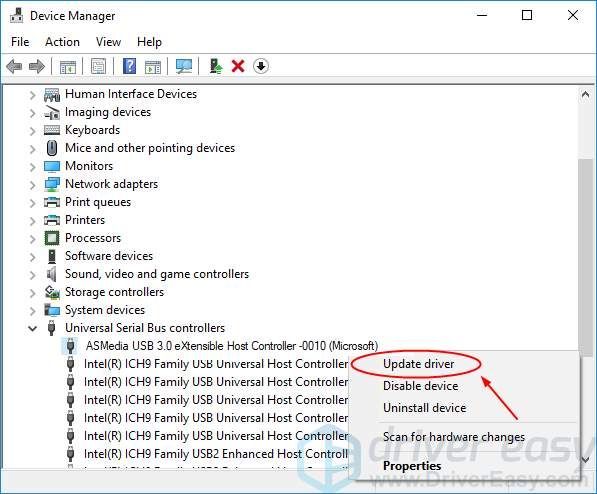
4) Mag-click Mag-browse sa aking computer para sa software ng driver sa pop-up window.
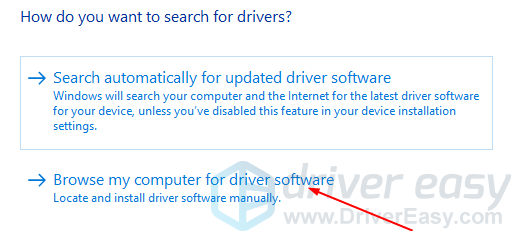
5) Mag-click Mag-browse… upang piliin ang file ng driver na na-download. Pagkatapos mag-click Susunod upang simulang mag-install.
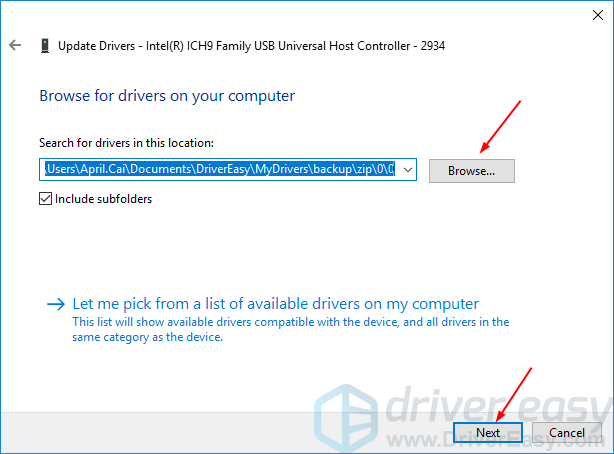
Opsyon 2. I-install ang driver ng ASMedia USB Host Controller sa pamamagitan ng Driver Easy na awtomatiko - Inirekomenda
Subukang malutas awtomatikong ang iyong mga problema sa pagmamaneho Madali ang Driver .Awtomatiko nitong makikilala ang iyong system at hanapin ang tamang mga driver para dito. Hindi mo kailangang malaman nang eksakto kung anong sistema ang tumatakbo ang iyong computer, hindi mo kailangang ipagsapalaran sa pag-download at pag-install ng maling driver, at hindi mo kailangang mag-alala tungkol sa pagkakamali kapag nag-install.
Maaari mong awtomatikong i-update ang iyong mga driver gamit ang alinman sa LIBRE o ang Para kay bersyon ng Driver Madali. Ngunit sa bersyon ng Pro ay tumatagal ng 2 pag-click lamang (at nakakuha ka ng buong suporta at isang 30-araw na garantiyang ibabalik ang bayad):
1) Mag-download at mai-install ang Driver Easy.
2) Patakbuhin ang Driver Madali at mag-click I-scan ngayon pindutan Pagkatapos ay i-scan ng Driver Easy ang iyong computer at makakakita ng anumang mga driver ng problema.
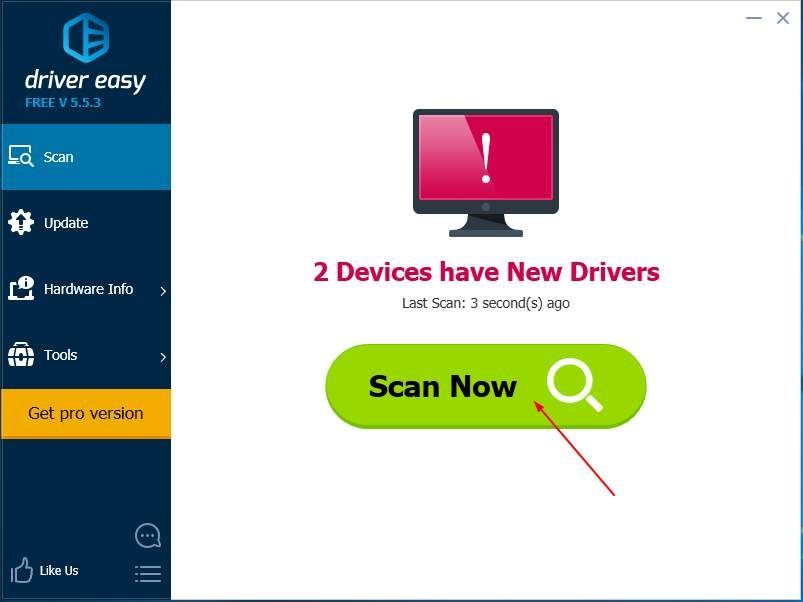
3) I-click ang Update pindutan sa tabi ng isang naka-flag na usb driver upang awtomatikong i-download at mai-install ang tamang bersyon ng driver na ito (magagawa mo ito sa LIBRE bersyon).
O mag-click I-update ang Lahat upang awtomatikong i-download at mai-install ang tamang bersyon ng lahat ang mga driver na nawawala o hindi napapanahon sa iyong system (kinakailangan nito ang Para kay bersyon - sasabihan ka upang mag-upgrade kapag na-click mo ang I-update ang Lahat).
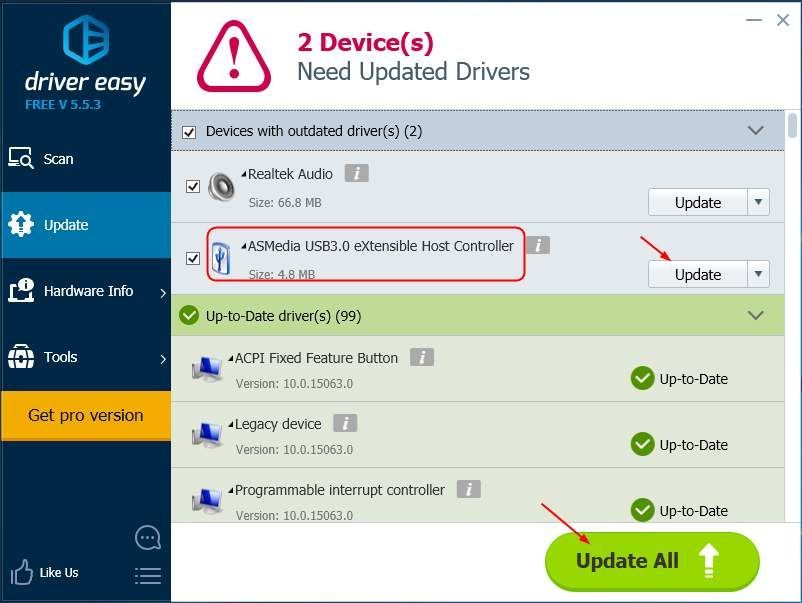
Tandaan: Matapos mai-install ang bagong driver, mangyaring i-reboot ang iyong computer upang mabisa ang bagong driver.
![[FIXED] Fallout 4 Black Screen Issue](https://letmeknow.ch/img/knowledge/96/fallout-4-black-screen-issue.jpg)


![Resident Evil Village Crashing On PC [SOLVED]](https://letmeknow.ch/img/program-issues/84/resident-evil-village-crashing-pc.png)

![[Nalutas] 6 na Pag-aayos para sa Baldur's Gate 3 High CPU Usage 2024](https://letmeknow.ch/img/knowledge-base/67/6-fixes-baldur-s-gate-3-high-cpu-usage-2024.png)
